WNMP(Windows+Nginx+Mysql+Php)環境安裝操作:
1、安裝phpStudy
1.1、下載phpStudy
下載地址:www.xp.cn/
解壓后運行exe進行安裝,我的安裝目錄是:D:\phpstudy_pro
1.2、配置環境:
在桌面啟動小皮進行配置,我的配置如下:
首頁面板:啟動"WNMP"
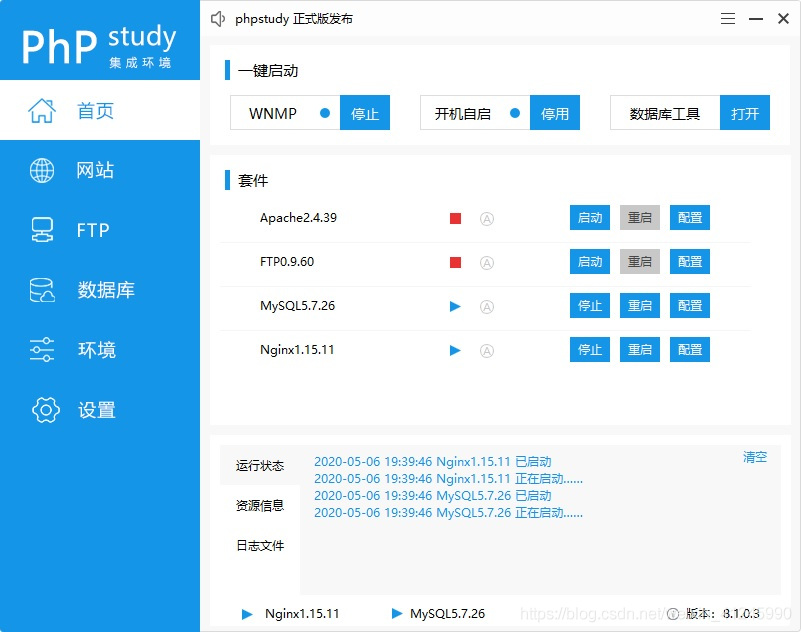
網站面板:PHP版本
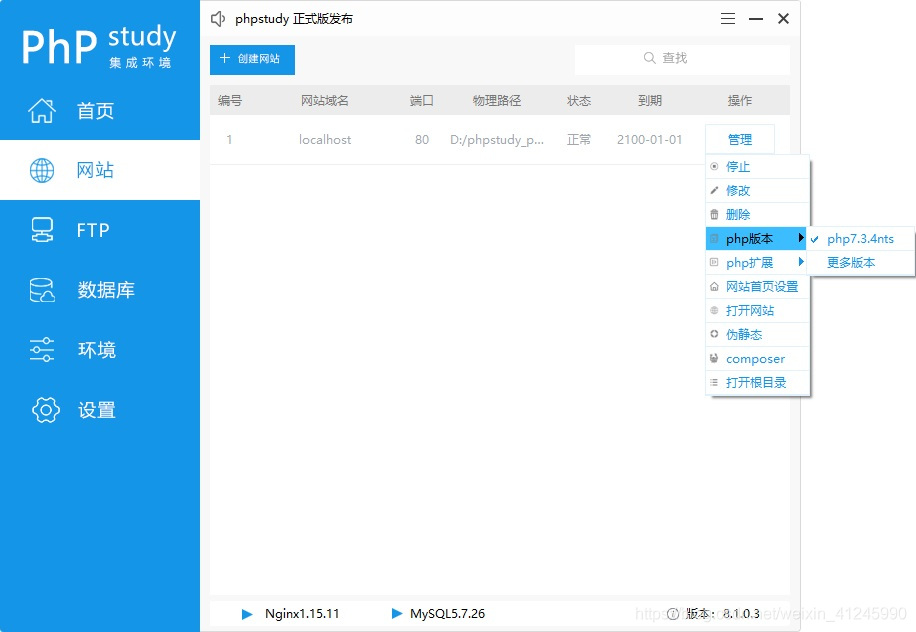
環境面板:數據庫、PHP運行環境
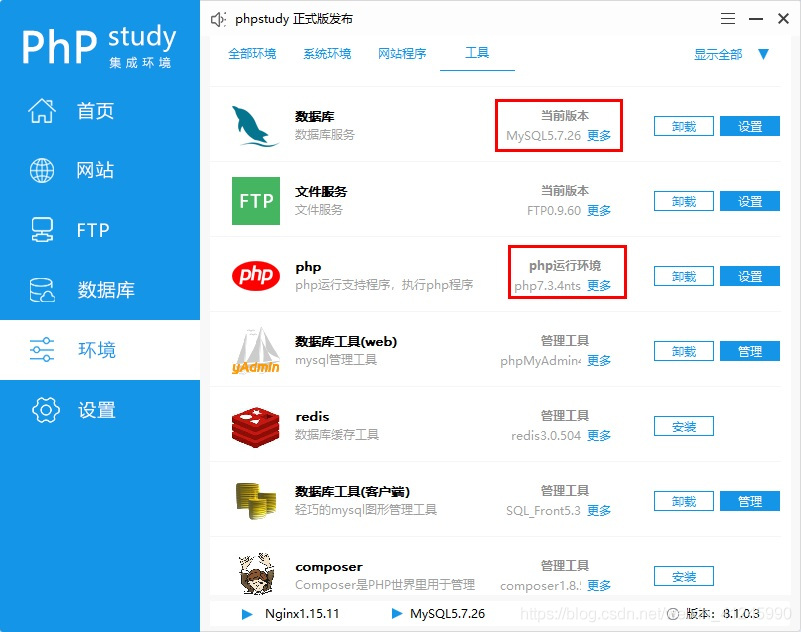
2、安裝PhpStorm2020
2.1、下載phpStudy
下載地址:https://blog.jetbrains.com/phpstorm/2020/03/phpstorm-2020-1-beta/
我使用的是缺省目錄進行安裝,如何激活在這就不詳細說了。
2.1、配置PHP版本信息
我們點擊“File->Settings”菜單進行PHP版本配置,使用和phpstudy對應的版本PHP7.3.4。
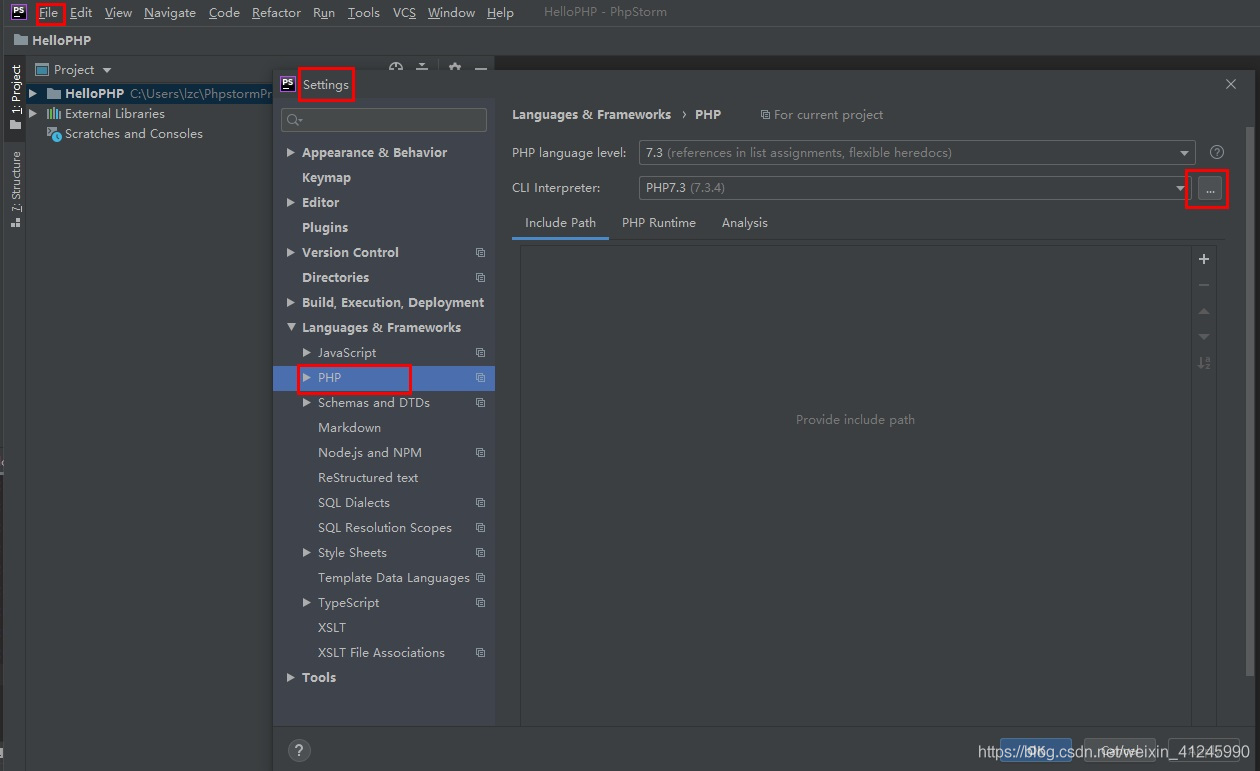
注意:Interpreter默認是沒有的,我們需要點擊右邊的按鈕進行配置。
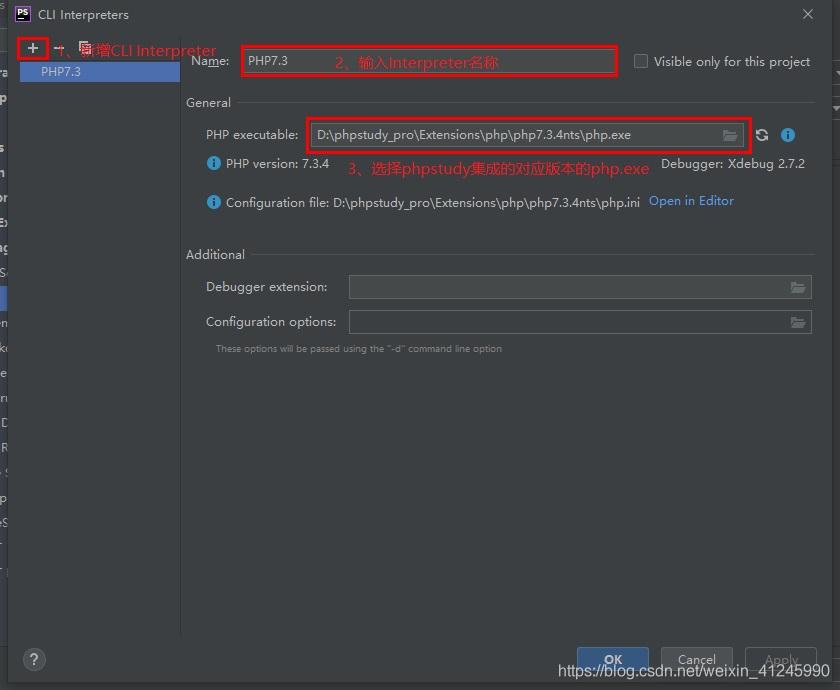
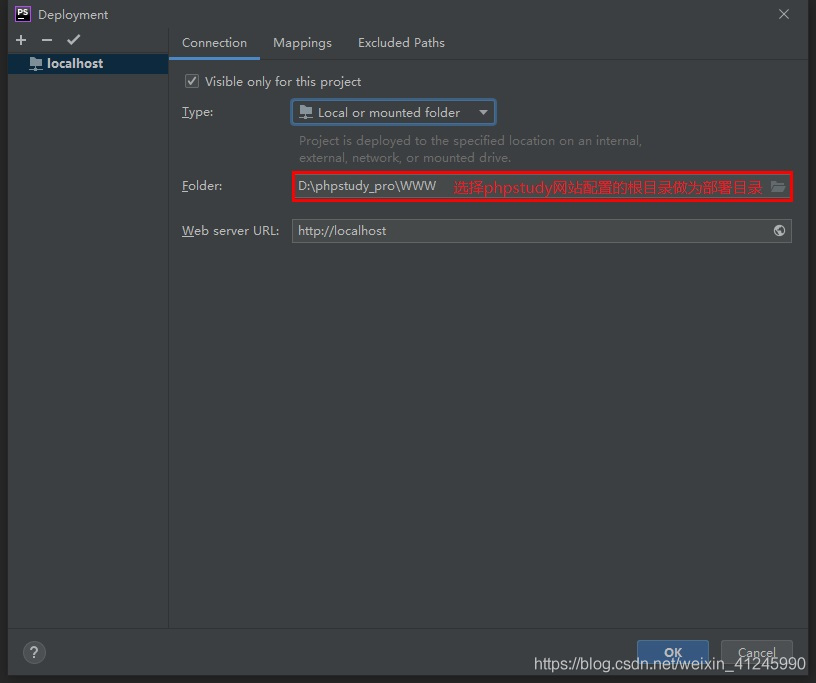
3、新建測試工程
3.1、使用PhpStorm新建工程"HelloPHP"
第一步:打開PhpStorm軟件,點擊創建新項目,在輸入框填寫帶項目存放地址的項目名稱,完成后點擊創建。

3.2、配置工程的本地服務
我們點擊“工具/部署/配置”菜單進行本地服務配置

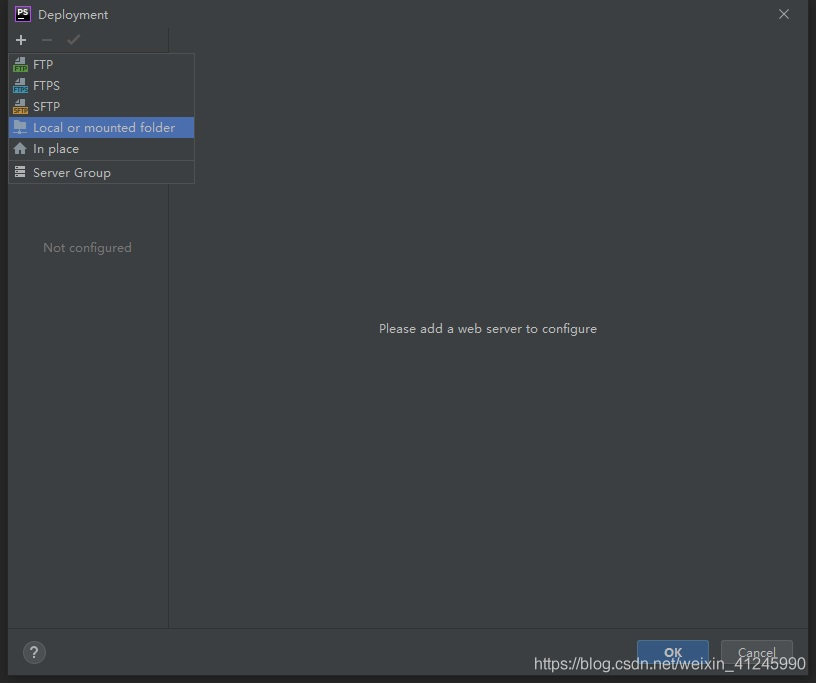

點擊確定后進行具體配置:
Connection面板:配置部署目錄
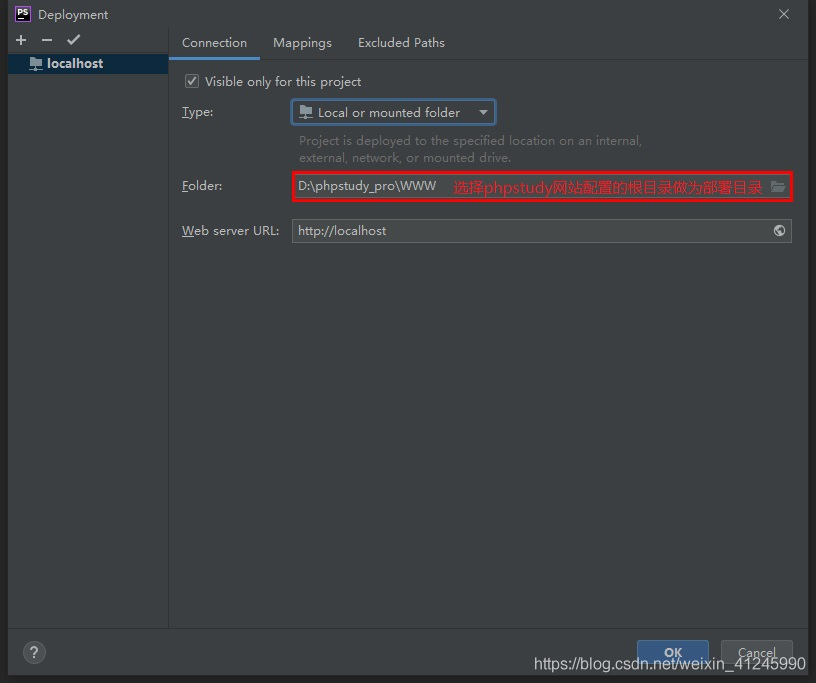
Mappings面板:配置相對目錄和訪問地址
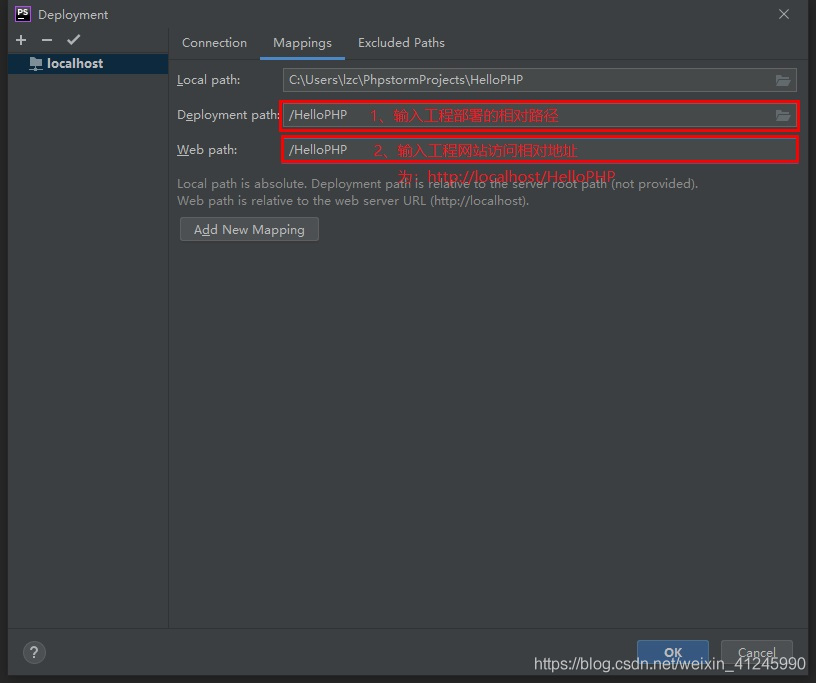
配置完之后點擊“確定”。
3.3、配置運行環境
我們點擊“運行/編輯配置”菜單進行運行環境配置
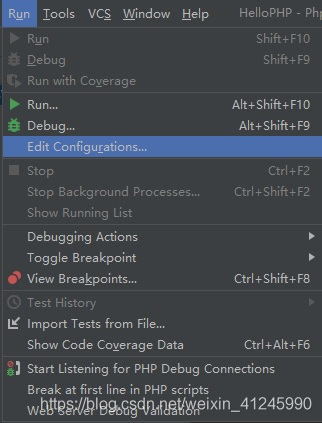
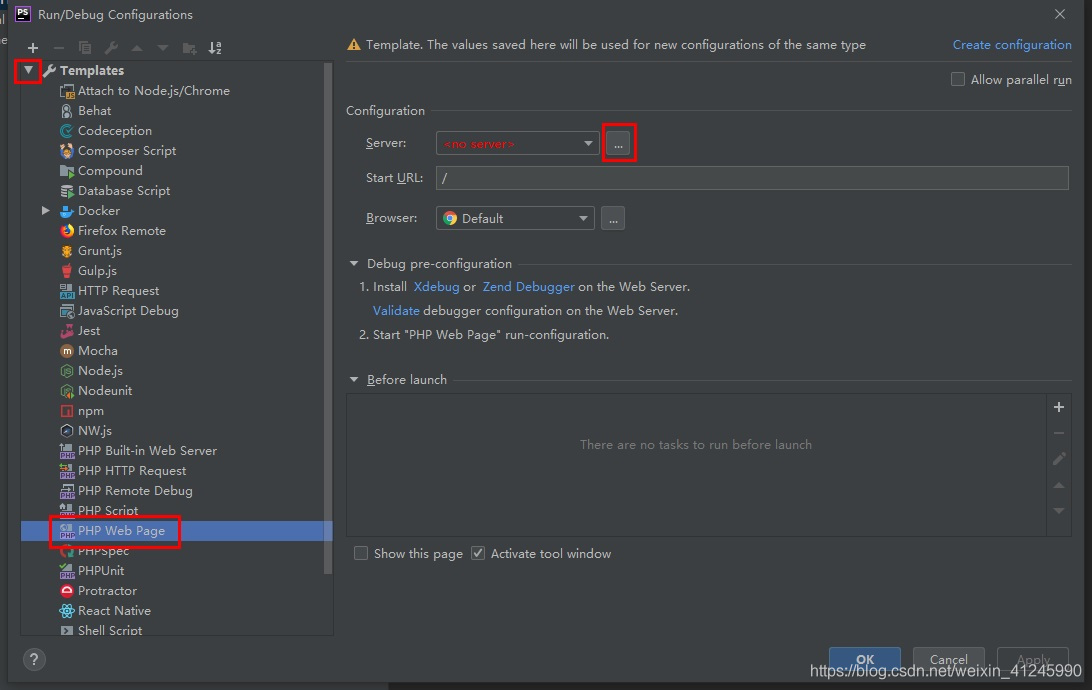
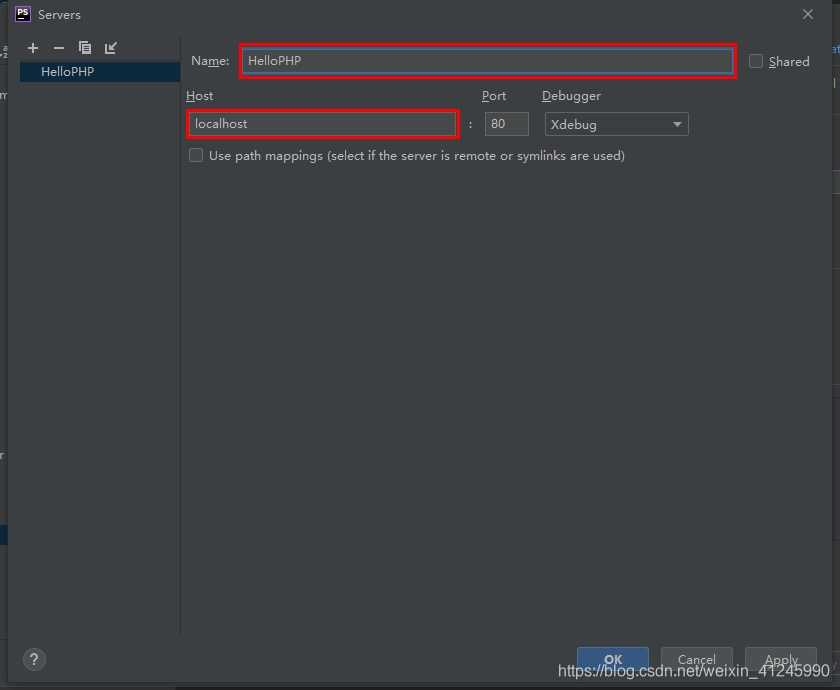
3.4、創建PHP文件
選擇工程,單擊右鍵->New->PHP File

輸入文件的名稱,點擊確定增加PHP文件
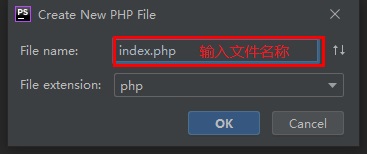
在新建的文件里輸入代碼:
?php
echo "Hello PHP!"; // 在頁面上輸出“Hello PHP!”
phpinfo(); // 調用PHP內置的函數顯示PHP的基本信息
3.5、部署工程
在菜單中選擇Tools->Deployment->Upload to localhost上傳工程。
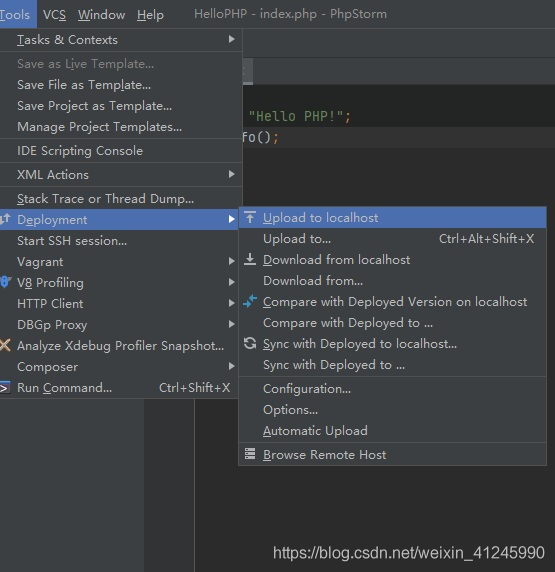
上傳成功后,下方控制臺顯示上傳的具體信息:

我們在phpstudy的www/HelloPHP目錄下可以找到剛才上傳的Index.php文件
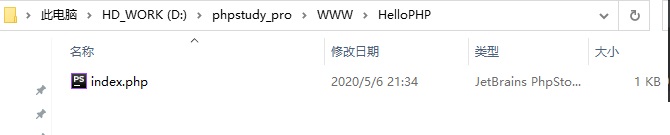
3.6、運行Hello PHP
點擊頁面中懸浮的瀏覽器運行頁面
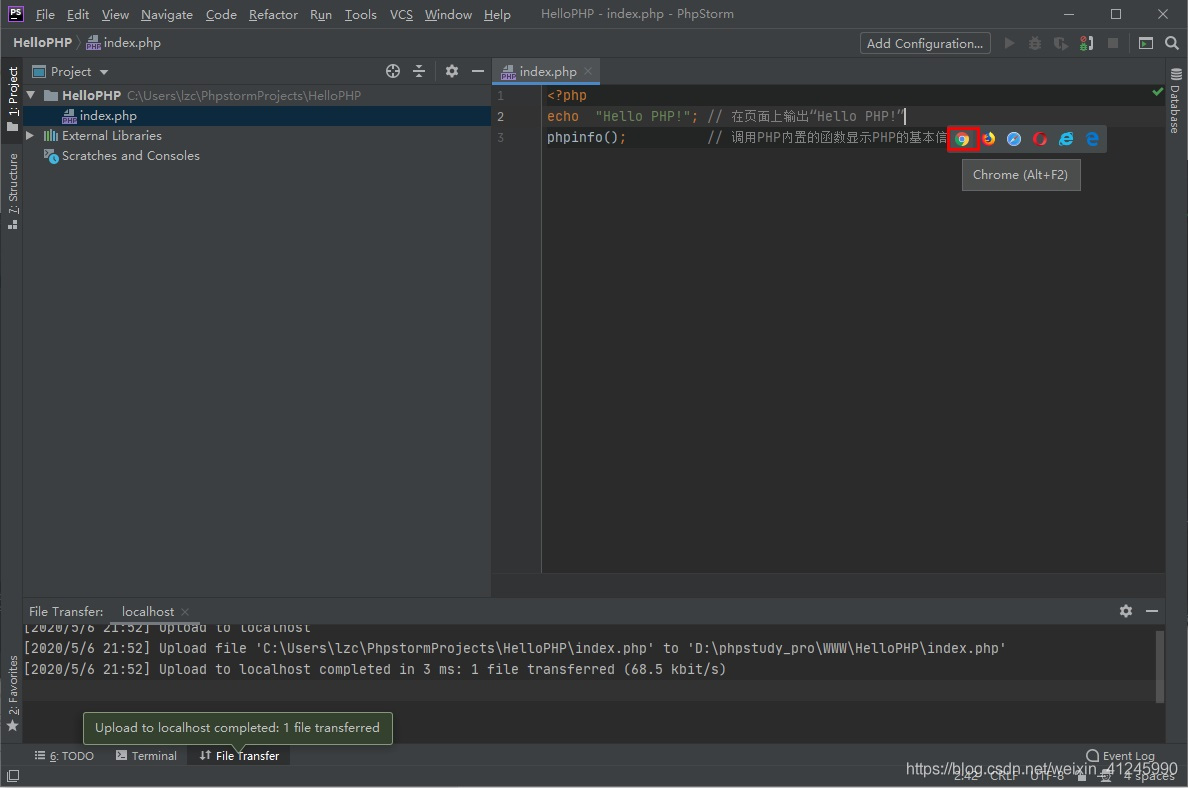
我們來看看效果:
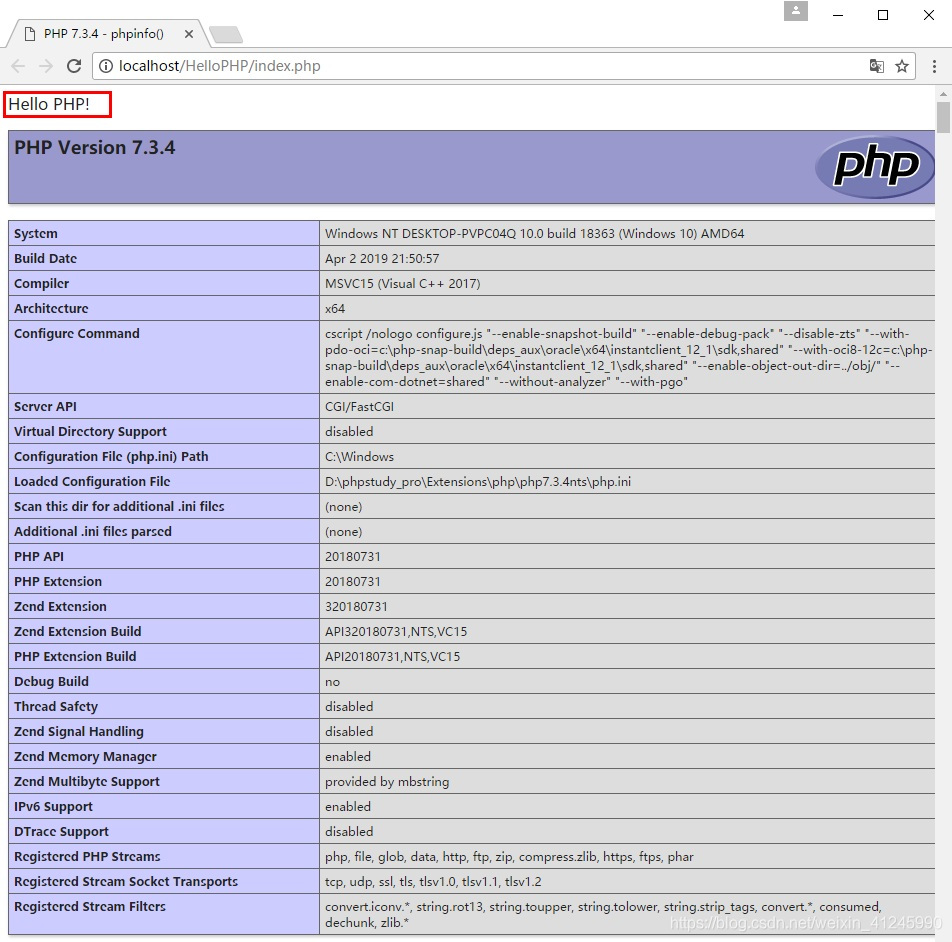
到這,我們完成了PHPStudy+PHPStorm配置和HelloPHP的運行,但是到目前為止PHPStorm只是承擔了編輯器和部署的功能,沒法直接調試,下面我們就來完成在PHPStorm進行單步調試。
4、調試Hello PHP
4.1、瀏覽器和插件
1)瀏覽器我們使用chrome,下載地址:https://www.google.com/chrome/;
2)配合chrome的插件我們使用xdebug,安裝完成在瀏覽器地址欄的右側能夠看到一只小爬蟲,點擊后如下圖所示:
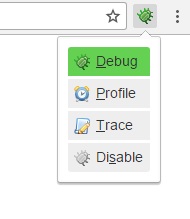
我們選擇Debug,就會通知我們的開發環境進行調試,選擇disable,就會直接運行。
我們可以在xdebug helper中配置它,選擇phpstorm并且在右邊的框中填入phpstorm-xdebug。
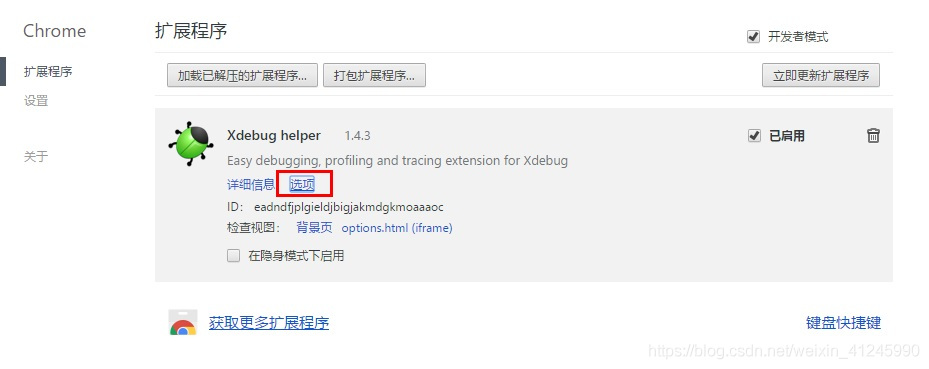
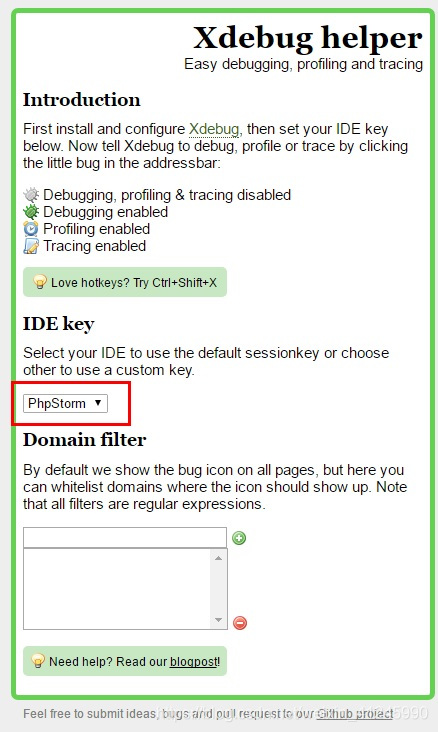
到這里,我們可以phpstorm中設置斷點,然后使用瀏覽器的xdebug helper開啟頁面調試。
4.2、在php.ini文件的末尾添加如下配置:
[Xdebug]
zend_extension=D:/phpstudy_pro/Extensions/php/php7.3.4nts/ext/php_xdebug.dll
xdebug.collect_params=1
xdebug.collect_return=1
xdebug.auto_trace=On
xdebug.trace_output_dir=D:/phpstudy_pro/Extensions/php_log/php7.3.4nts.xdebug.trace ;設置的函數調用監測信息的輸出路徑
;xdebug.profiler_enable=On ;效能監測的設置開關
xdebug.profiler_enable = 1
xdebug.profiler_enable_trigger = 0
xdebug.profiler_output_dir="D:\phpstudy_pro\Extensions\tmp\xdebug" ;profiler_enable設置為1的時候,效能監測信息寫入文件所在的目錄
xdebug.remote_host = "localhost"
xdebug.remote_port=9090
xdebug.remote_handler="dbgp"
xdebug.profiler_append = 0
xdebug.remote_enable=On
xdebug.idekey=phpstorm-xdebug
xdebug.profiler_output_name ="cache.out.%t-%s" ;生成的效能監測文件的名字
4.3、在PhpStorm配置Debug:
1)選擇File->Settings->LanguagesFrameworks->PHP>Debug,找到XDebug選項卡,Debug port 輸入的是剛剛php.ini配置文件當中xdebug.remote_port的值,具體配置如下圖:
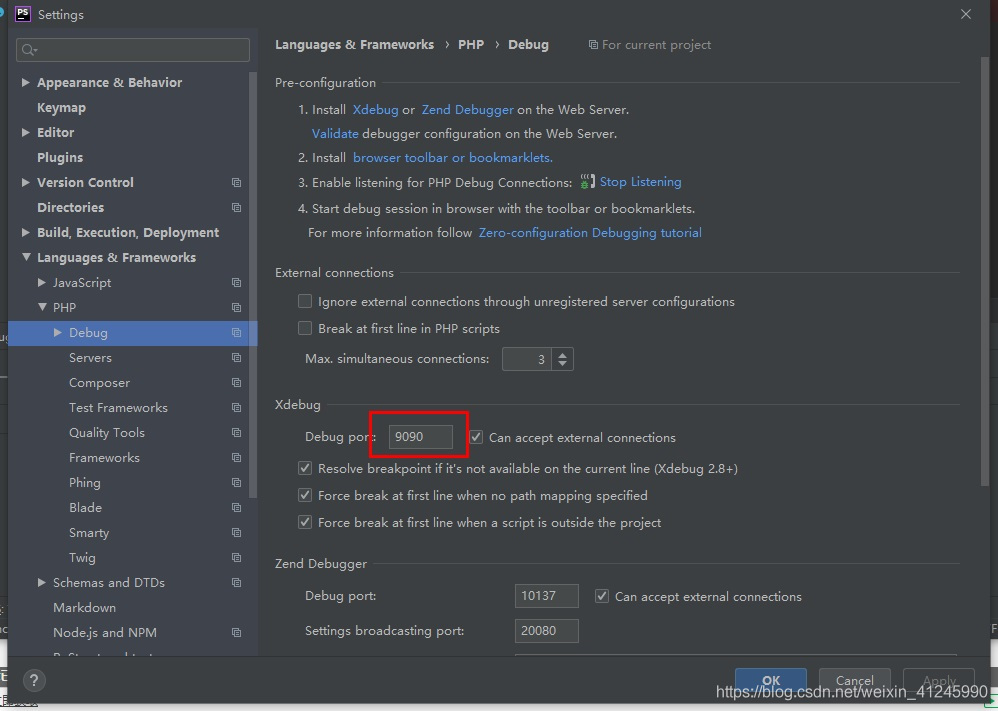
2)選擇File->Settings->LanguagesFrameworks->PHP->Debug->DBGp Proxy,
IED key輸入剛剛php.ini文件中xdebug.idekey的值,Host、Port是File->Settings->LanguagesFrameworks->PHP->Servers中設定的Host、Port值,具體配置如下圖:
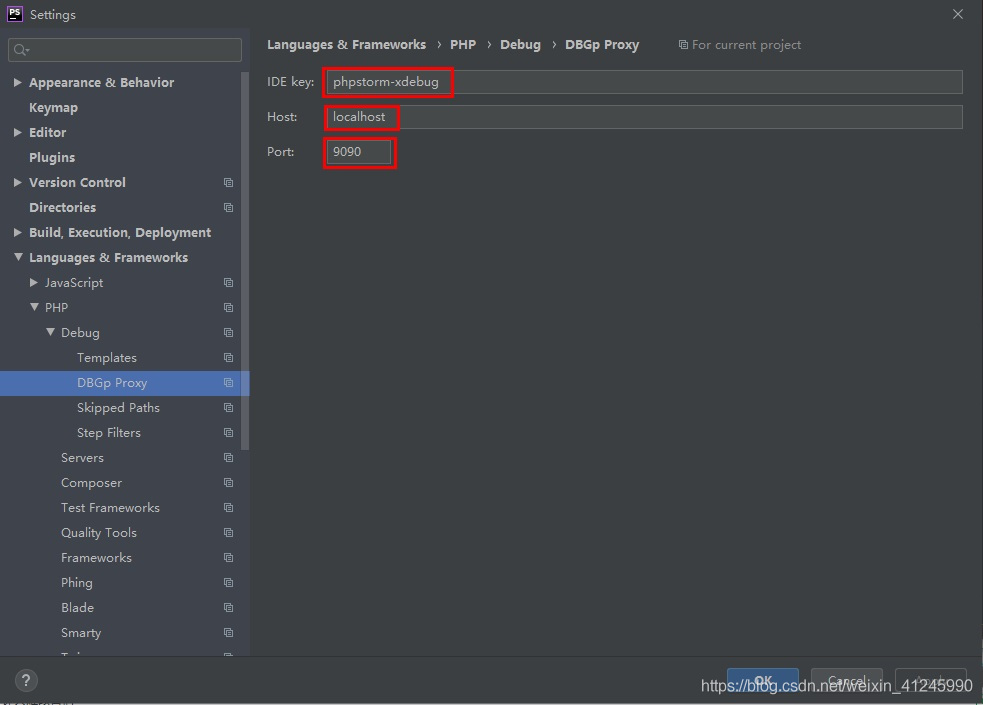
4.4、開啟XDebug調試
在phpStorm里打開監聽,就是一個電話一樣的按鈕,點擊變為綠色,在程序代碼點前點擊,設置程序段點,點擊綠色的debug爬蟲按鈕,chrome瀏覽器打開xdebug頁,phpStorm出現debug窗口,并獲取到variables值
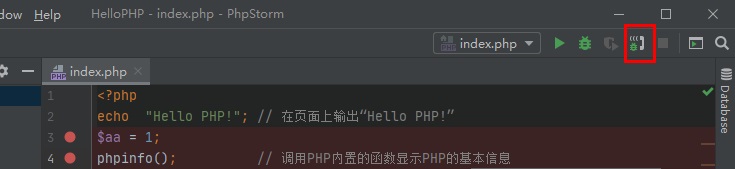
5、錯誤處理
5.1 PHP Warning: Xdebug MUST be loaded as a Zend extension in Unknown on line 0
原因1:
remote_port我們使用的是9090,默認使用的是9000。由于9000端口會被nginx占用做代理,如果被占用,就會導致php無法調試。
原因2:
phpStudy集成XDebug擴展,我們在PHP擴展中選擇php_xdebug時會出現上述錯誤,個人分析:可能是因為php.ini中配置的zend_extension和選項有沖突。
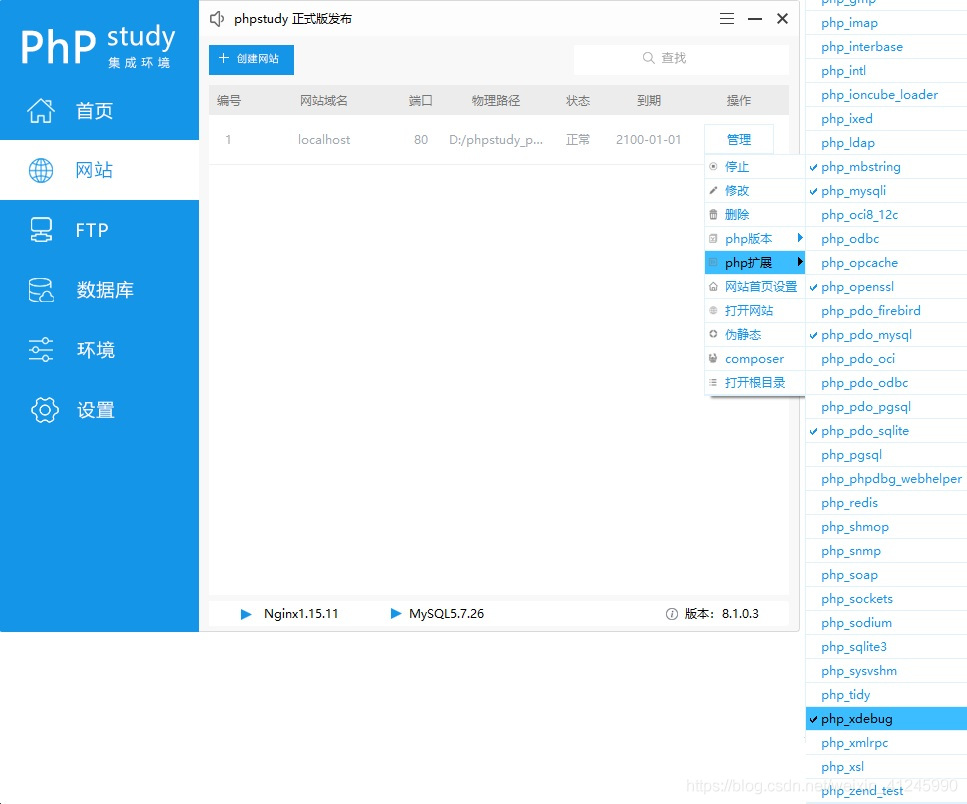
到此這篇關于PhpStorm2020 + phpstudyV8 +XDebug的教程詳解的文章就介紹到這了,更多相關PhpStorm2020 phpstudyV8 XDebug內容請搜索腳本之家以前的文章或繼續瀏覽下面的相關文章希望大家以后多多支持腳本之家!
您可能感興趣的文章:- Sublime里直接運行PHP配置方法
- PHPStorm+Xdebug進行emote Debug時無法進入斷點問題排查
- PhpStorm配置Xdebug調試的方法步驟
- 詳解關于php的xdebug配置(編輯器vscode)
- Phpstorm+Xdebug斷點調試PHP的方法
- Mac系統下安裝PHP Xdebug
- 使用PHPStorm+XDebug搭建單步調試環境
- PHP 7安裝調試工具Xdebug擴展的方法教程
- PHP調試及性能分析工具Xdebug詳解
- PHPStorm+XDebug進行調試圖文教程
- 圖文詳解phpstorm配置Xdebug進行調試PHP教程
- 使用phpstorm和xdebug實現遠程調試的方法
- 如何使用SublimeText3配置 PHP IDE環境